InfoProGraphie Simple > Cours > (Puppy) Toutou Linux vous suit partout > Annexe > Etendre l'espace de sauvegarde
A) Etendre l'espace de sauvegarde
La taille maximale du fichier de sauvegarde pup_save.2fs est de 1.25Go. Donc pour ceux qui utilisent régulièrement leur distribution Puppy/Toutou Linux sur USB, cette limite deviendra très vite un problème. On va donc trouver une astuce pour avoir plus d'espace. Il y en a deux que je vais vous présenter, au cours de ce chapitre .
.
Dans la version précédente la 3.01, il était possible en montant toutou Linux dans une partition ext3, on obtenez un fichier de sauvegarde pup_save.3fs qui n'avait pas de limite de taille. Cependant, le créateur a jugé mieux de retourner avec le format .2fs pour une meilleur stabilité, en gardant donc en même temps cette contrainte de 1.25Go.
1)Exporter "Mes-dossiers"
La première méthode, la plus simple et la plus stable, est d'utiliser un utilitaire qui permet de déplacer les dossiers my-documents et my-applications vers un autre support (qui peut être le même support contenant Toutou Linux, sur la même clé USB par exemple), et ca permet donc d'alléger le fichier de sauvegarde pup_save.2fs, puisque ces fichiers étaient stockés dans pup_save.2fs. Une fois ces dossiers déplacés, un raccourcis et directement créer sur le bureau, ce qui permet de ne pas gêner la navigation. Il est alors bon de mettre tous vos fichiers personnels : images, vidéos, musiques... dans les répertoires qui vont être déplacés (afin de libérer le plus d'espace possible dans le fichier de sauvegarder pup_save.2fs).
Pour ce faire,il faut lancer l'utilitaire en allant dans Menu>Système des fichiers>Créer Mes-dossiers : Mes-dossiers.sh.

Un message ce que fera l'utilitaire, on apprend qu'il créera par la même occasion des sous dossiers "mes-images", "mes-musiques" et "mes-vidéos":
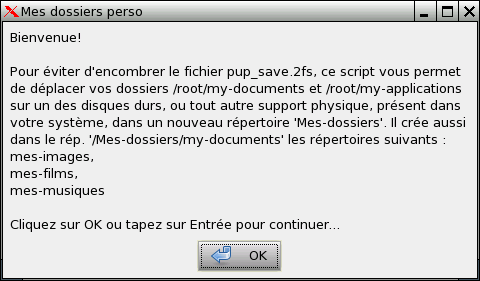
Vient ensuite le choix du support dans lequel on veut créer le nouveau dossier. Vous pouvez choisir par exemple la clé USB contenant votre distribution Toutou Linux, celui sur lequel vous êtes en train d'utilisé.
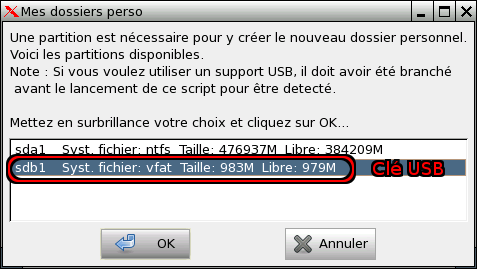
Et voilà, un nouveau message vous indique que le nouveau dossier a été créé, et qu'il contient maintenant vos fichiers situés auparavant dans my-documents et my-application, et qu'un raccourcis a été créé sur le bureau pour accéder en toute simplicité à ce nouveau dossier, sans bouleverser vos habitudes .
.

Cette première solution peut présenter à son tour ses limites, puisque si nous installons beaucoup de logiciels par exemple, ils continueront à occuper de la place dans le fichier de sauvegarde pup_save.2fs. C'est là qu'arrive la deuxième méthode plus radicale .
.
2)Créer un (Puppy)Toutou Linux remastérisé
Il est fortement conseiller, voir même indispensable, de créer une sauvegarde de votre clé USB contenant Toutou Linux et de votre fichier pup_save.2fs.
Cette méthode consiste à recréer un CD Toutou Linux contenant tout vos fichiers actuels (programmes, etc...), c'est-à-dire un CD remastérisé. Une fois le CD remastérisé et gravé, il faudra réinstaller cette version Toutou Linux remastérisé sur clé USB et recréer un nouveau fichier pup_save.2fs. En quelques sortes (grossièrement) c'est comme si on incluait notre fichier pup_save.2fs actuel dans le fichier pup_421.sfs (fichier principal de Toutou Linux), et donc ca nous permet de supprimer le fichier pup_save.2fs et d'en créer un nouveau donc obtient au final 1.25Go de plus.
-Pour ce faire il faut utiliser cette utilitaire pour créer un CD Toutou Linux remastérisé:
Menu>Configuration>Remastériser Toutou

Voyons voir ensemble les grandes étapes de la création du CD remastérisé :
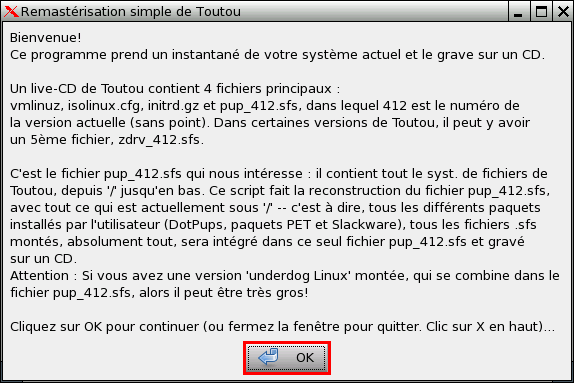
Présentation de ce que va contenir le CD remastérisé (tous les fichiers depuis "/")
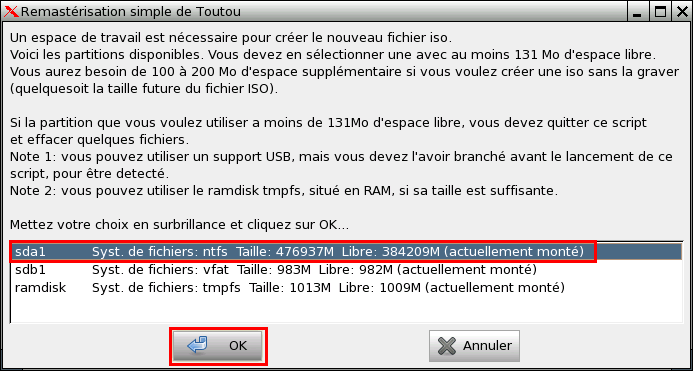
Choisissez le support (clé usb, disque dur...) sur lequel sera enregistré le fichier iso du CD remastérisé. Dans l'exemple, je l'installe sur le disque dur nommé sda1.
Un fichier avec l'extension .iso, est une image d'un CD, il s'agit en quelque sorte d'un CD virtuel.

Il faut ensuite insérez le live-CD qui est à la base de votre installation Toutou Linux. C'est à dire le CD à partir duquel vous avez installez Toutou Linux.
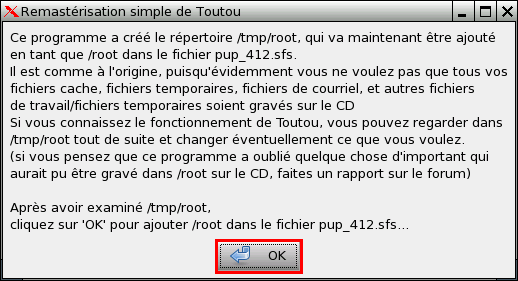
Le logiciel prépare le dossier "/root" qui sera gravé sur le nouveau CD, vous pouvez en voir le contenu à l'adresse /tmp/root, et y rajouter les fichiers manquants que vous estimez nécessaires.
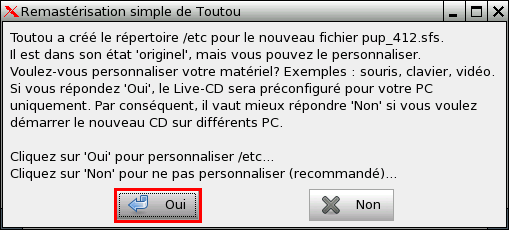
Cette fois ci, c'est le répertoire "/etc" qui est créé et qui est destiné à notre Toutou Remastérisé. Ce répertoire comprend entre autre, les configurations de votre matériel (souris,clavier...). Vu que nous voulons garder nos configurations, nous allons cliquer sur "Oui".
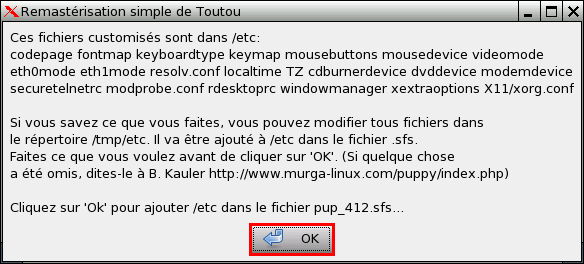
On obtient la liste des fichiers de configuration qui ont été ajouté.
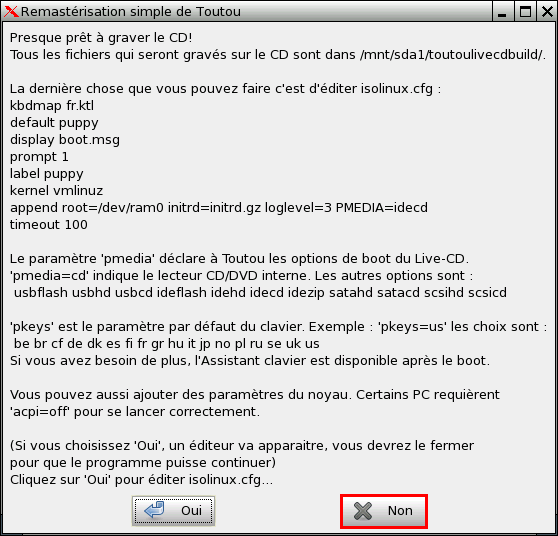
Le CD est presque prêt à être gravé, il ne reste plus qu'à modifier les options de démarrage du CD. Logiquement nous n'en avons pas besoin, donc on clique sur "Non" (sauf si lors de la première installation de Toutou Linux, vous avez rencontré un problème, et qui a été résolu par le changement d'une des options, il faudra à ce moment les modifier).
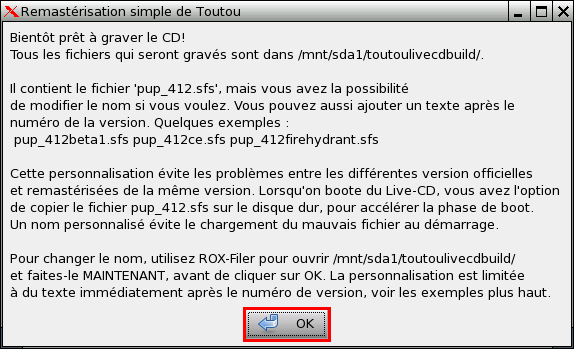
Avant avant dernière étape, il est possible de changer le nom du fichier principal de notre version remastérisée, notamment pour éviter les conflits avec d'autre version. Ex: "pup_412extralarge.sfs".
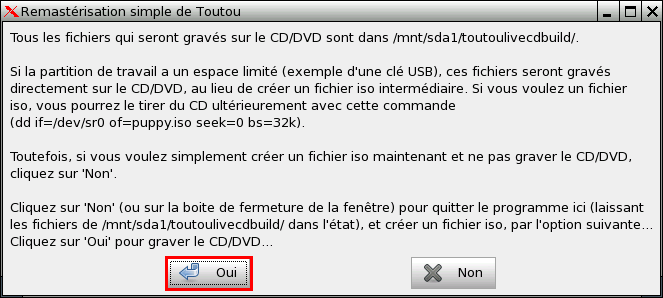
Avant dernière étape, on vous propose soit de graver automatiquement le nouveau CD reamstérisé, après la création du fichier .iso. C'est ce que l'on veut faire donc cliquons sur "Oui", sinon cliquez sur "Non" pour juste créer le fichier .iso.

Dernière étape, il nous faut indiquer le type de disque utilisé : CD ou DVD.
... Attendons la création de l'image iso du CD, et de la gravure de celle-ci. (C'est le moment d'aller prendre un café ou de sortir promener votre chien  )...
)...
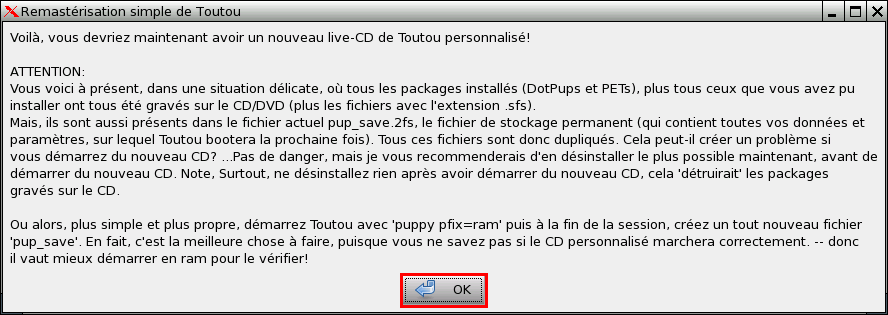
Après de longues minutes d'attentes une fenêtre apparait, nous indiquant que la CD a bien été crée. Mais ce n'est pas tout on nous indique une démarche qu'il faudra respecter pour utiliser à bien ce nouveau CD remastérisé.
On se retrouve donc avec notre CD remastérisé contenant tous les packages installés, les configurations etc... Il faut donc réinstaller cette nouvelle version dans la clé USB, en la formattant auparavant d'où la nécessité d'avoir une sauvegarde, s'il y a un quelconque problème qui se produirait.
Voilà ce chapitre s'achève ici, la limite de sauvegarde de Puppy/Toutou Linux ne devra plus être un problème pour vous. Cependant je vous recommande tout de même d'utiliser la première méthode d'extension de l'espace de sauvegarde, et dès lors que cette méthode n'est plus suffisante de passer à la deuxième méthode .
.
Les cours sont la propriété de leurs auteurs respectifs.
Toute reproduction totale ou partielle sans l'accord des auteurs est interdite.